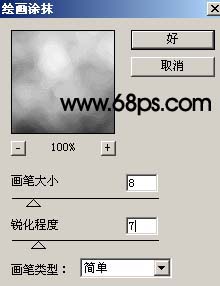有一种朋友不在生活里,却在生命力;有一种陪伴不在身边,却在心间。图老师即在大家的生活中又在身边。这么贴心的服务你感受到了吗?话不多说下面就和大家分享Photoshop打造精美的半透明琥珀字吧。
本教程介绍透明的琥珀字效果的制作方法。制作的时候需要先用滤镜效果制作出一些特别的纹理,然后再加上图层样式即可。颜色可以根据自己的喜好设定。图层样式需要根据实际文字大小而定! 最终效果
(本文来源于图老师网站,更多请访问http://m.tulaoshi.com/psxg/) 1、新建一个600 * 350像素的文件,然后选择文字工具打上自己想要的文字,字体选择比较粗一点的字体。
图1
2、新建一个图层,按字母“D”把前背景颜色恢复到默认的黑白,然后执行:滤镜 渲染 云彩,确定后按Ctrl + Alt + F加强一下。
3、执行:滤镜 艺术效果 绘画涂抹,参数设置如图2。 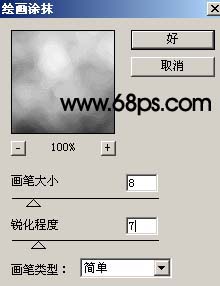
图2 4、执行:滤镜 渲染 光照效果,参数设置如图3,效果如图4,大致的纹理效果就出来了。 
图3 
图4
5、按Ctrl点图层面板文字缩略图调出文字选区,回到纹理图层,按Ctrl + Shift + I反选,按Delete删除,效果如图5,到这一步文字的纹理就做好了。 
(本文来源于图老师网站,更多请访问http://m.tulaoshi.com/psxg/)
图5 6、双击图层面板纹理图层的缩略图调出图层样式,参数设置如图6-13,确定后完成最终效果。
图6:投影 
图7:内阴影